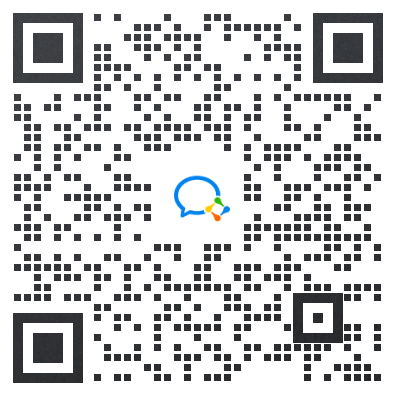如何使用题库?
题目的管理需要在相关课程的课程管理中进行,每个课程都有一个自己的题库,题库中的题目只能在本课程内使用,无法使用其他课程的题目。
如何进入题库?
任意课程,进入该课程的管理页,即可在右侧操作栏中找到题库。

EduSoho题库系统开源版本是课程服务的工具,在授课过程中,可以按需引入试卷。未来商业版本将加入独立题库的支持。
题库系统的构成分四种元素:
- 题目库(题目是构成题库的基本元素);
- 试卷库(根据题目库生成的试卷)
- 试卷课时(从试卷库里选出的试卷)
- 做卷系统(学生做试卷)
- 批改系统(老师进行除客观题外的主观题批改)
接下来我们首先讲怎么样生成题目库。
如何录入题目?
生成试卷首先得要有题目,所以这里的逻辑是先输入题目,然后在题目的基础上去自动组卷。目前Edusoho支持的题型有:选择题(单选、多选)、填空题、判断题、问答题、材料题(也称做阅读题/案例分析题等)。
操作路径:课程管理页右侧操作栏中,点击【题目管理】,可按题型录入题目
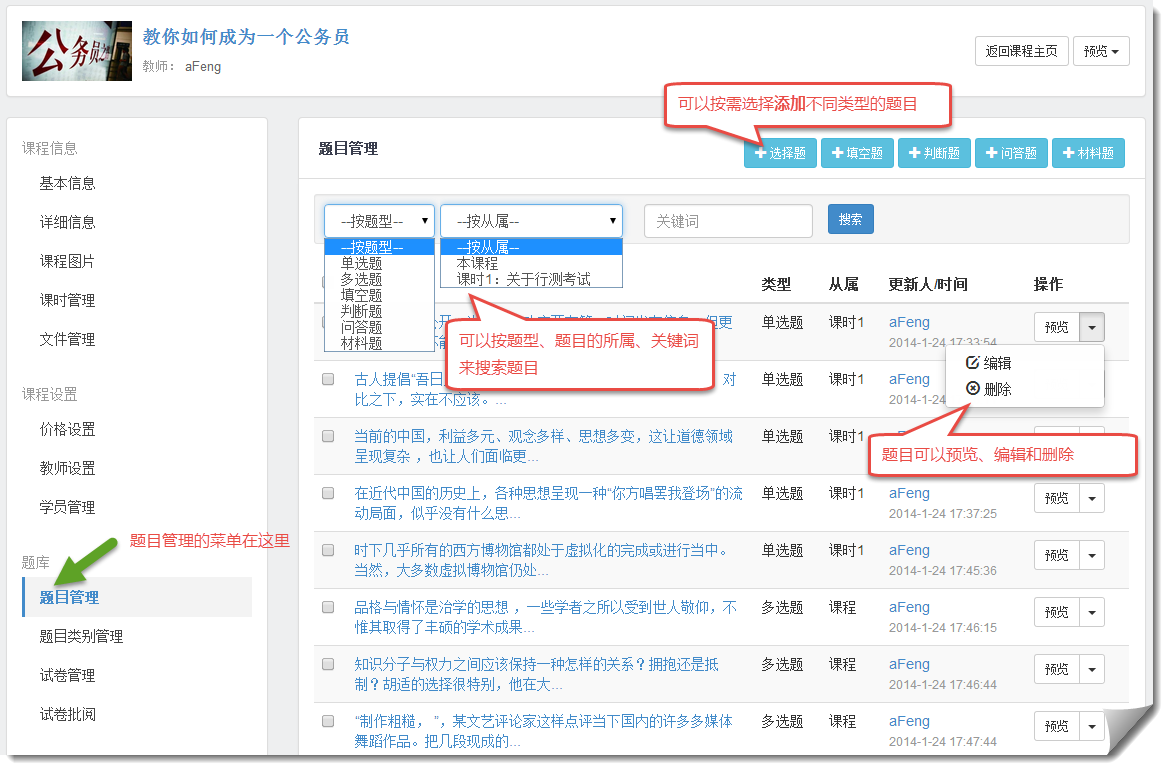
- 录入选择题:
- 从属(必填):可以针对本课程或者某个课时出题。设定了以后,在组卷时,可以选择出题范围是整个课程还是某几个课时,选择整个课程将会从本课程的所以试题当中自动选题组卷,选择某几个课时,将会从属于这几个课时的试题当中组卷。
- 难度(必填):分为简单、一般、困难三档,当你不确定的时候,就用默认的“一般”吧。
- 题干(必填):支持编辑文字格式,可上传插入图片。
- 选项(必填):默认是4个选项,你可以增加备选项,也可以减少备选项,最多10个最少2个。 选项的输入也支持上传插入图片。当正确答案只选择一个的时候,此时生成的是单选题;当正确答案选择了一个以上的时候,此时生成的是多选题。
- 解析(选填):输入对这道题的题目解析,学生在试卷批阅完成以后可以看到。
- 分值(选填):预设一个题目的分值,在组卷时可以用到。可输入1位 小数。
- 类别(选填):可以给题目制定一个类别,类别的内容可以在“题目类别管理”中自己定义。
- 保存并继续:为了能够方便的连续录入题目,点击此按钮,在保存成功后,还会回到这个输入界面,以便你继续录入。
- 保存:保存成功后,返回到题目的列表页,你可以马上看到刚刚添加的这道题目。
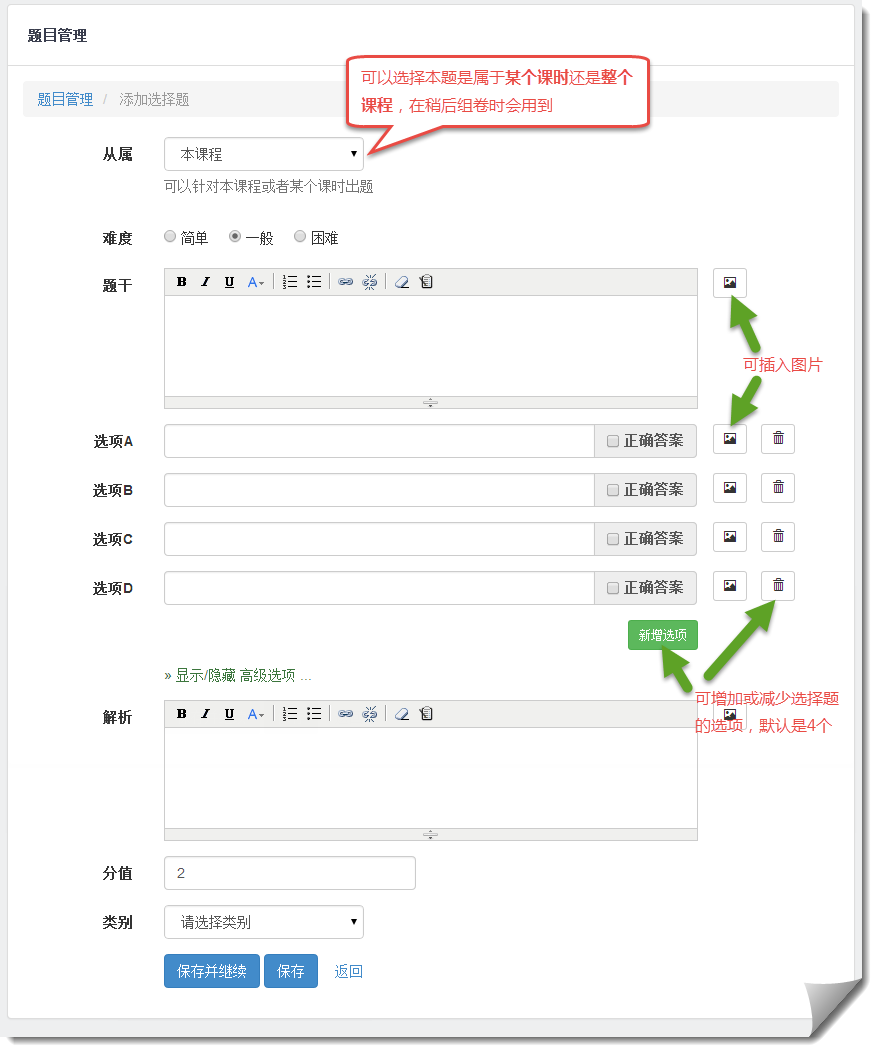
- 题目的编辑、预览、删除:
- 所有题型的题目均可以被编辑、预览和删除。
- 录入填空题:
- 题干(必填):基本上同录入选择题,比较不一样的地方是:需要在题干里面直接设置填空项,以及填空项的正确答案。通过点击编辑器工具栏里面的“[ ]”按钮可以插入填空项;也可手工输入,例如输入“今年是[[2014|马]]年”,回答“2014”或者“马”都算答对。
- 其他字段同录入选择题。
- 录入判断题:
- 答案(必填):设置正确答案是“正确”还是“错误”。
- 其他字段同录入选择题。
- 录入问答题:
- 答案(必填):输入问答题的正确答案,同题干一样,答案也是支持编辑文字格式,和上传插入图片的。由于问答题属于主观题,所以这里的答案仅做参考,不作为自动阅卷的判断依据,所以老师批阅时,对问答题需要手工给分和点评。
- 其他字段同录入选择题。
- 录入材料题:
材料题的录入分为两步,首先录入材料的内容,然后再录入其所属的子题题目。子题的个数可以任意添加,题型也可以任意选择,除了材料题本身,其他题型都可以往里面加。子题跟材料是捆绑在一起、作为一个整体的,所以子题不会脱离材料单独存在,在组卷时,无论是题目排序还是试题提取,子题都不能被单独操作。
- 材料(必填):输入材料的内容。
- 其他字段同录入选择题。
- 子题可以添加、编辑、预览、删除。子题的题型都来自于前述的选择题、填空题等,具体的操作请参考前面的说明。